谷歌金山词霸作为翻译软件的老大哥,确实给我们带来了很大的方便,并且由于体积又小,更是成为了装机必备的软件,如果电脑上面没有谷歌金山词霸,遇到翻译的问题的时候确实很囧,笔者一直是金山词霸的忠实用户,由于文字工作的原因,对翻译软件的需要会要高一些,笔者通过摸索,找到了一些非常实用的谷歌金山词霸使用小技巧,帮助我们更加得心应手地使用谷歌金山词霸。
下载谷歌金山词霸:http://www.y866.cn/soft/4208.html
技巧一:鼠标拖拽
谷歌金山词霸支持拖拽查找功能,指的是将主题内容区或其它文件诸如Word文档,网页中的中文、英文词组选中并拖拽至搜索输入操作区(搜索框)中查找其中英文释义的功能。
在主题内容区中选中你需要查找的中英文单词或词组,本例以中文荒芜为例,按住鼠标左键将其拖拽到搜索输入操作区即搜索框的位置,松开左键,《谷歌金山词霸》就会自动的给出其的释义,至此,拖拽查找功能就算是完成了。图例如下:

技巧二:不确定的单词可以进行模糊匹配
谷歌金山词霸合作版的模糊听音查词功能,为用户提供拼写建议,并进一步完善模糊查询,全面支持“*”、“?”等通配符查词。
1. 模糊查询通配符 * 和 ?的妙用:
* 可以代替零到多个字母,?仅代表一个字母。当您忘记一个单词中的某个字母可以用?来代替进行查询,此时目录栏会列出所有符合条件的单词,如图:
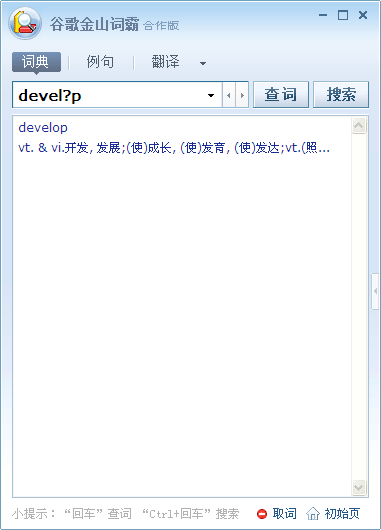
2. 如果仅记起单词的开头或结尾的几个字母,那么可以用 * 代替另外的字母来进行模糊查询。如图:
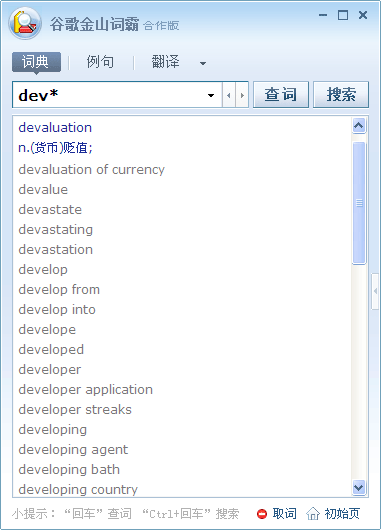
通过通配符查词,简单易用,是谷歌金山词霸中十分强大且实用的功能,希望您在使用的时候能够合理恰当地选择通配符查词,从而达到事半功倍的效果。
技巧三:快速查找相关词组
使用谷歌金山词霸查词的时候,有可能其本身的释义和用法并不能让你满足,你还想知道其相关词组的释义和用法,此时谷歌金山词霸提供的相关词查找可以满足你的这一需求,让你触类旁通,学习到更多的词汇及其用法。
比如说,你在查找“think”这个单词的时候,在主题内容区将右侧的滚动条拉到最底部,你就可以找到与其相关的一些词组或搭配,你可以在相关词区域选择你感兴趣或者需要的词或词组进一步了解其用法和释义,如图:
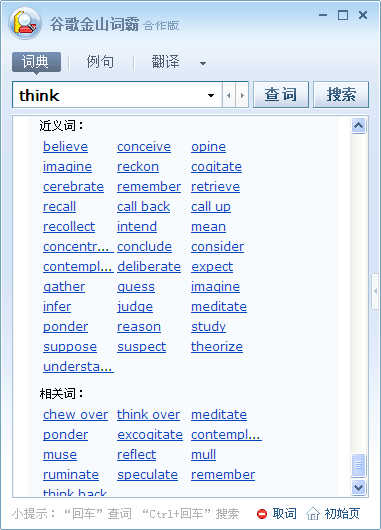
技巧四:得到更多相关词组的信息内容
谷歌金山词霸合作版的查词辅助标签功能是一项十分强大且实用的功能,仅以take为例,向你介绍这一功能。
在谷歌金山词霸合作版的搜索框中输入take,在主体内容区将会出现如下图所示的内容,点击图中红色矩形框选的按钮,将会展开其侧边栏(将鼠标移到按钮上的时候将会出现“显示右侧栏”字样):

如下图所示,在右侧的辅助侧栏中出现的是词典引导,如下,我们点击展开现代英汉综合大辞典,在其目录下分别有“基本词义、词性变化、继承用法、习惯用语”等标签,选择习惯用语点击展开,目录下就会出现take这个单词常用的一些词组搭配,随意点击这些词组,就会在左侧的主题内容区出现其对应的释义和用法。
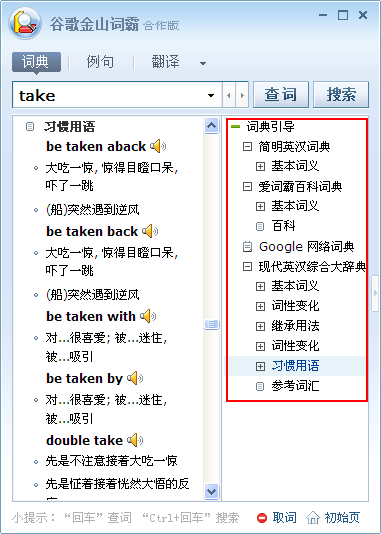
技巧五:打印词组
在生词本中,我们可以按照自己的喜好制作出精美的单词卡片,如下所示,然后将它打印出来,下面我们将会为大家详细介绍这些功能设置:

首先,打开“生词本”(方法很多,在此就不赘述),切换到制卡模式,将会出现如下界面,绿色矩形框选的区域是生词本制卡辅助功能;蓝色矩形框选的区域是“设置卡片、打印设置、打印”等功能选项;右下空白的是制卡预览区,分别可选中词条“拼写、音标、解释,设置字体样式、对齐方式 ”等;
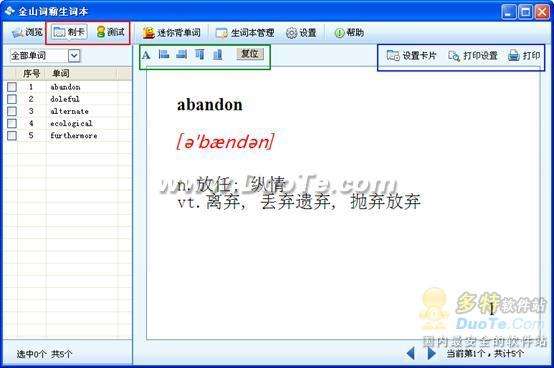
制卡预览区可以很方便地预览到你对词条及卡片所做的操作,是一种“所见即所得”的功能,你可以选择单词的拼写对其进行字体操作,如下图所示,同样,你也可以选择“拼写、音标、解释”等的排列方式(左对齐、右对齐、上对齐、下对齐),如果您执行了错误操作,你可以选择“复位”。
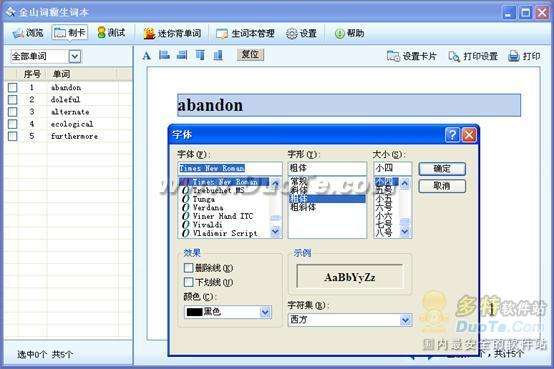
在上图对abandon的拼写进行字体操作的时候,你会发现它有一个矩形的外边框,你可以很方便的随意拖动它的位置,修改它的大小,随心所欲地完成它的排版。如果要将它的“拼写、音标、解释”三部分全部选中的话,按住ctrl,挨个点击即可。
当然,你也可以选择蓝色矩形框选的区域中的“设置卡片”对其“样式、内容、打印尺寸”进行设置,如下图所示,在“设置卡片”对话框中,有四个区域,分别是左上部分的“卡片样式”,右上部分的“卡片打印尺寸”,左下的“卡片内容”以及右下的预览区。
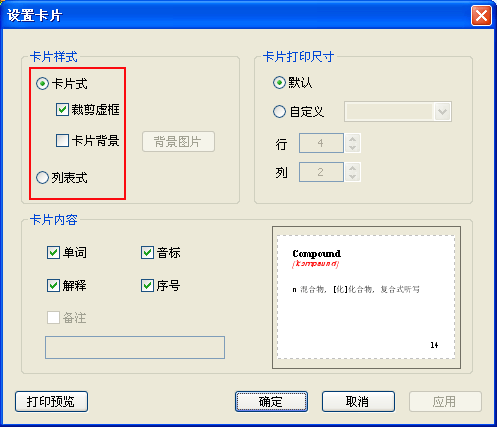
卡片样式:卡片样式区域有两个选项,即“卡片式”和“列表式”。在“卡片式”选项下又有两个小的选项:裁剪虚框,卡片背景。“卡片式”选项下的这两个选项是可以同时选取的,裁剪虚框选中后,在打印出来的单词卡片中就会有类似于邮票锯齿框的边框,方便裁剪;同时用户还可以选取“背景图片”选项,打印出来的单词卡片就会有背景图案了,建议你选用颜色较浅的BMP格式的图片。
“列表式”选中了以后,单词卡片将会以列表的形式排列,细心的用户可能会注意到,选取了“列表式”后,右上部分的“卡片打印尺寸”选项将变为灰色不可选。
卡片内容:卡片内容区域有“单词、音标、解释、序号”四个功能选项,用户可以根据自己的需要选择这些内容并在右下部分预览,也可以点击右下角的“应用”按钮,再选择“打印预览”,然后就可以在50%或者100%的模式下预览效果了。
卡片打印尺寸:上面说过,在“卡片样式”中选取了“列表式”的选项之后,这里会变成灰色不可选区域。在选取了“卡片式”,可以进一步在这里进行设置,软件默认的是4行2列,“行”有2、3、4三个数值可供选择调节,“列”只有2、3两个数值可供选择,在设置好了以后您可以点击“应用”然后在“打印预览”中查看效果。
技巧六:自己定义快捷键

通过软件设置进行屏幕取词管理
谷歌金山词霸屏幕取词的设置方便更是非常人性化,不喜欢即指即译的取词方式的用户可以选择半自动的CTRL+鼠标取词等等,也可以选择全手动的鼠标中键取词。如下图。

在谷歌金山词霸屏幕取词的设置管理中,有一个非常人性化的设置即“禁止在谷歌金山词霸合作版主界面取词”,这个小小的选项非常重要,因为我们在主界面进行相关查询的时候,如果屏幕取词没有关闭,势必给我们带来不便,但是如果关闭了全部屏幕取词,又在要使用的时候再次开启,也非常繁琐,这个小小的功能,体现了金山词霸以用户为中心的设计理念,实在是非常人性化的设置啊。此处笔者推荐关闭哦。
选择“更多选项”可以进入“高级设置”对屏幕取词进行更丰富的设置,到此,我们看到,仅仅一个屏幕取词就有了那么多的管理选项,方便用户DIY出适应自己操作习惯的软件,真的是有种做上帝的感觉啊。

高级选项中有很多非常实用的操作,笔者再次强烈推荐大家可以选中以下选项“禁止菜单取词”、“禁止按钮取词”,因为这两个选项的翻译,我们还是比较少用户的,如果不勾选会对我们平时的操作产生不便。



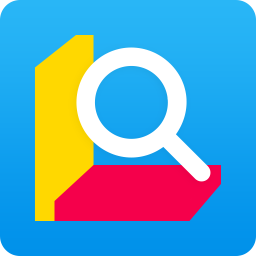


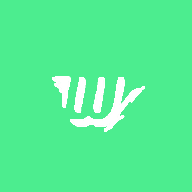

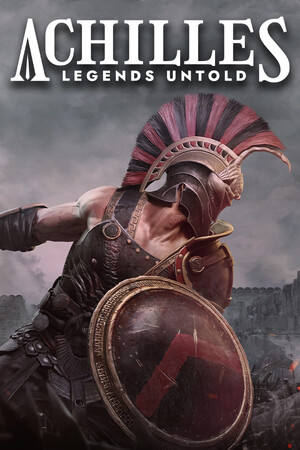
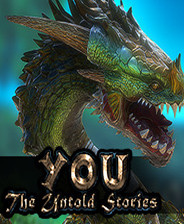
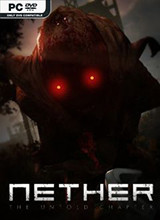

 相关攻略
相关攻略
 近期热点
近期热点
 最新攻略
最新攻略